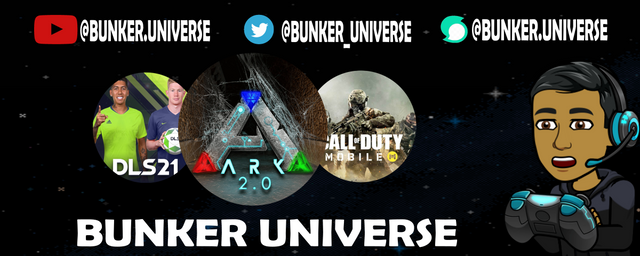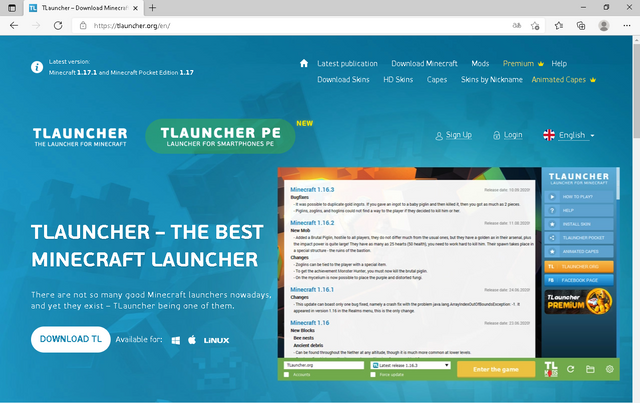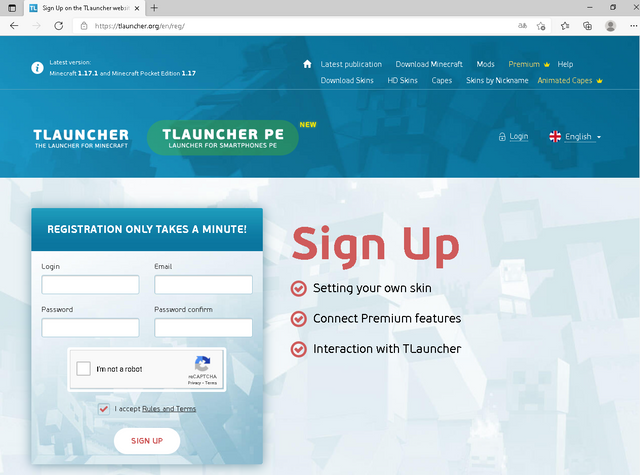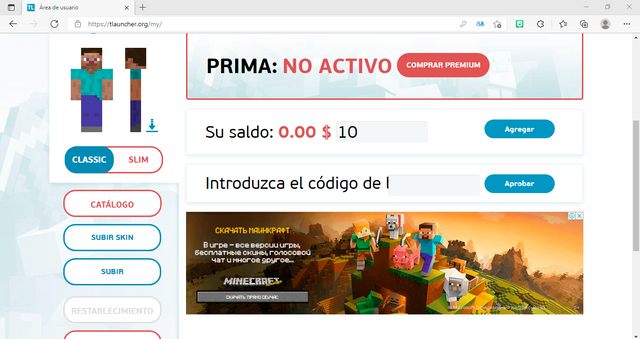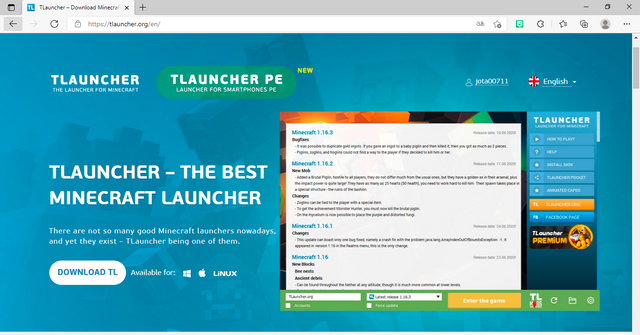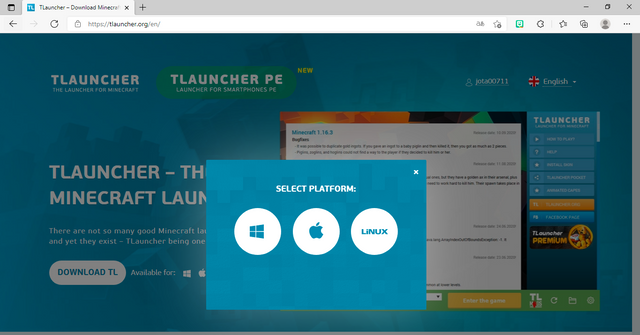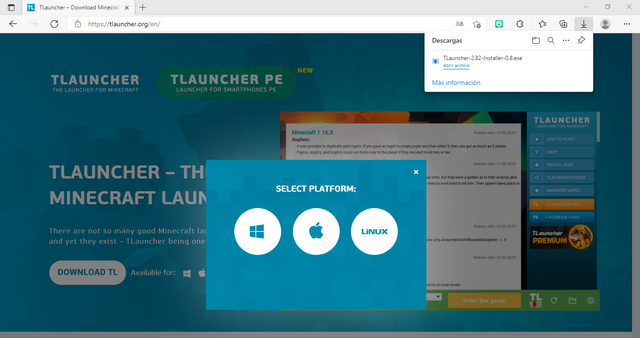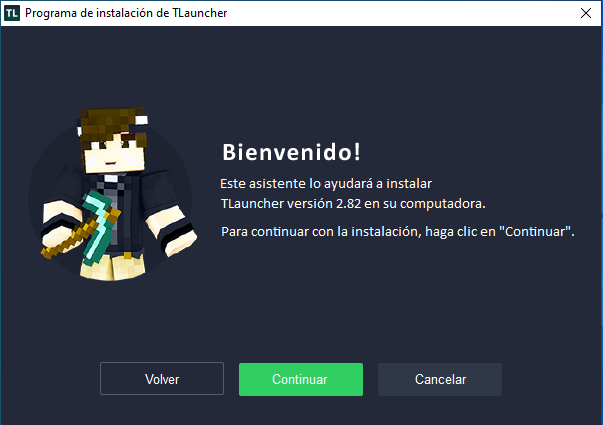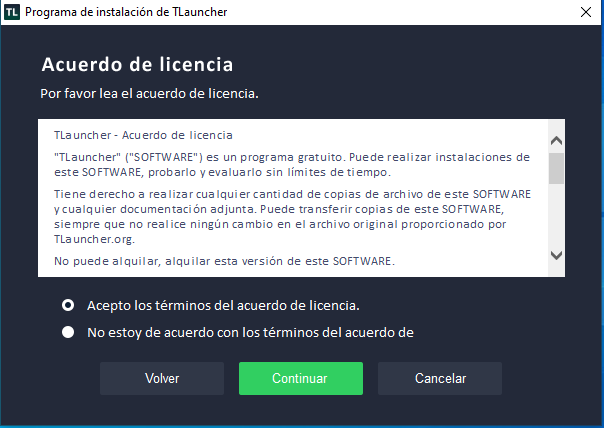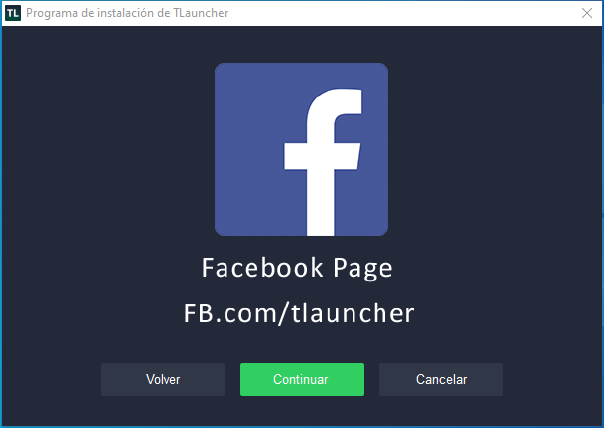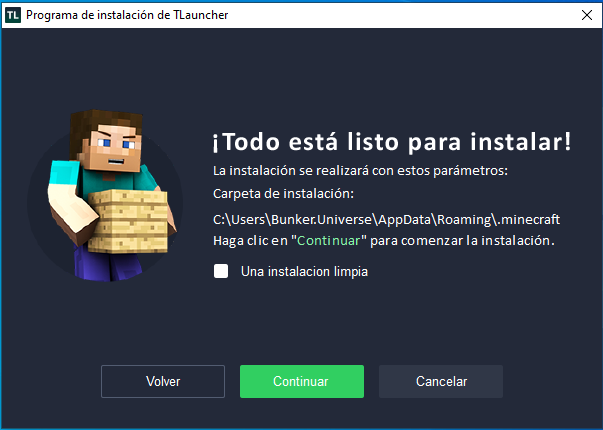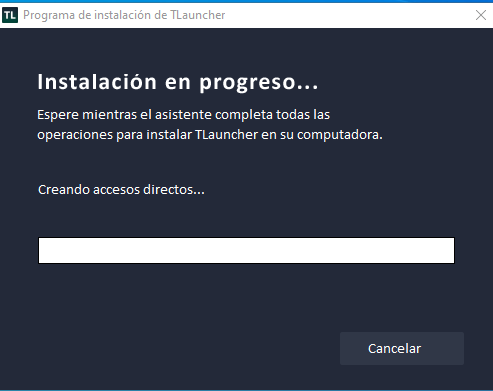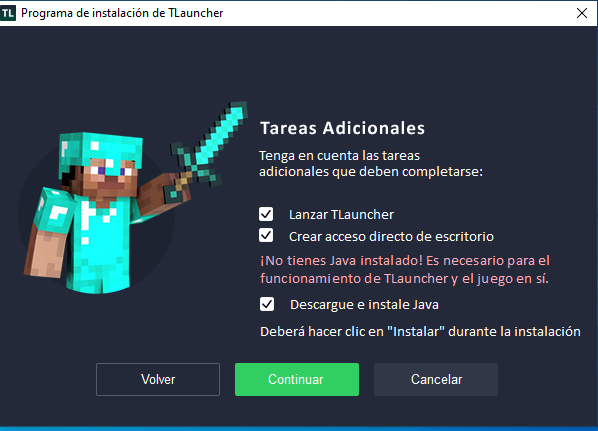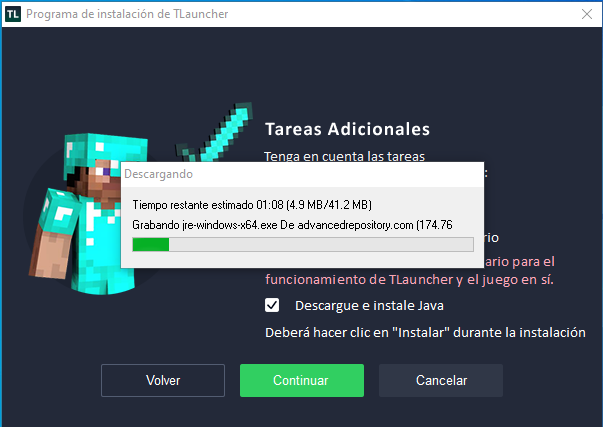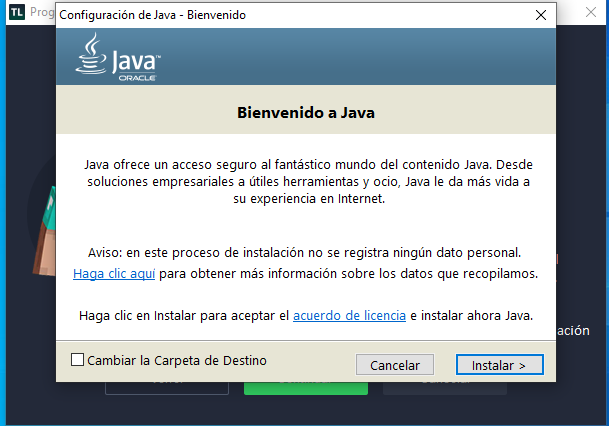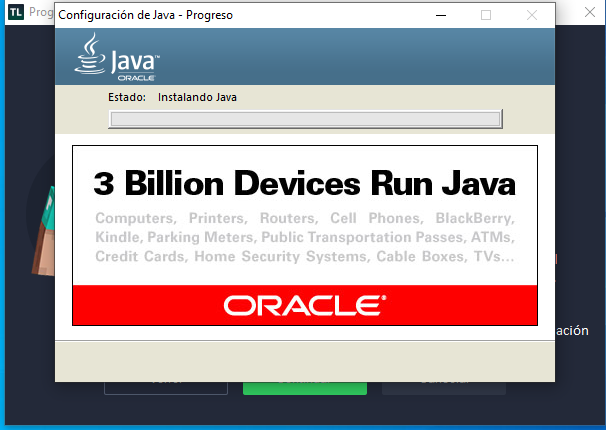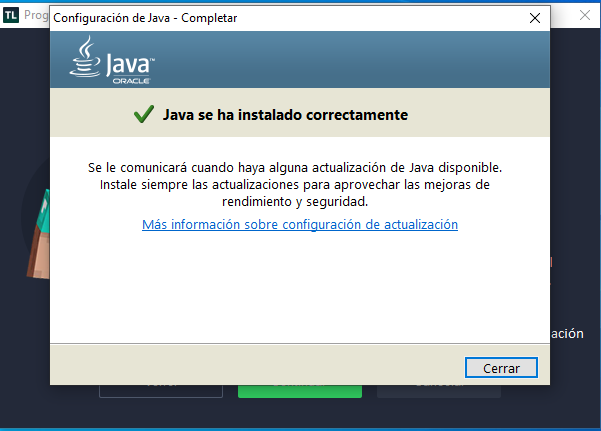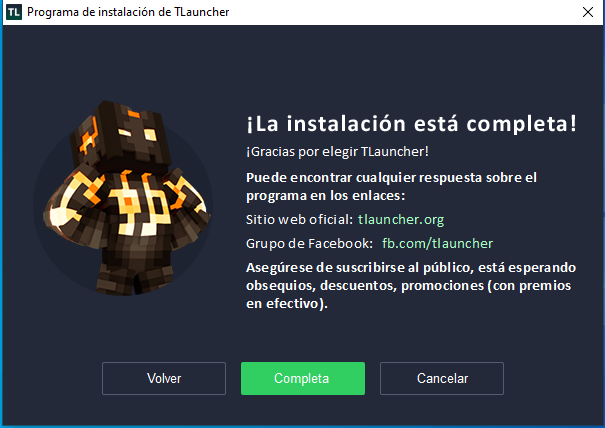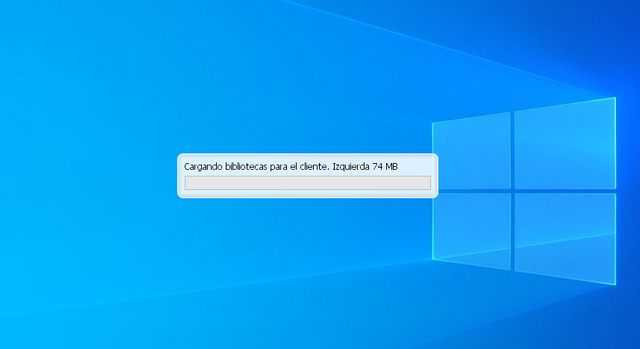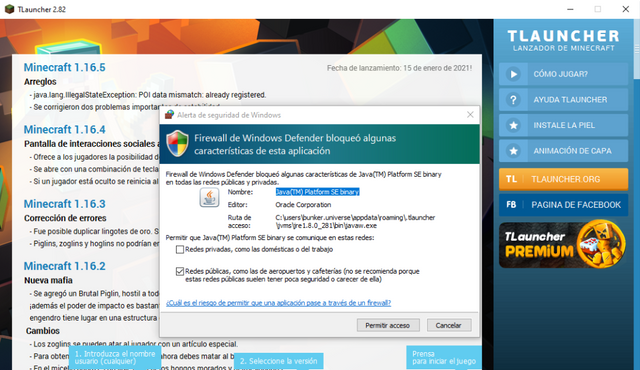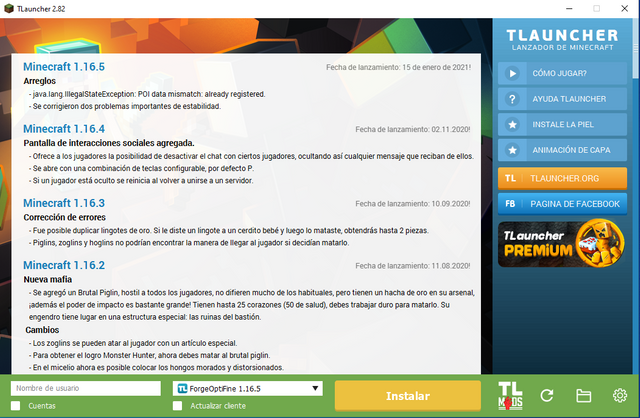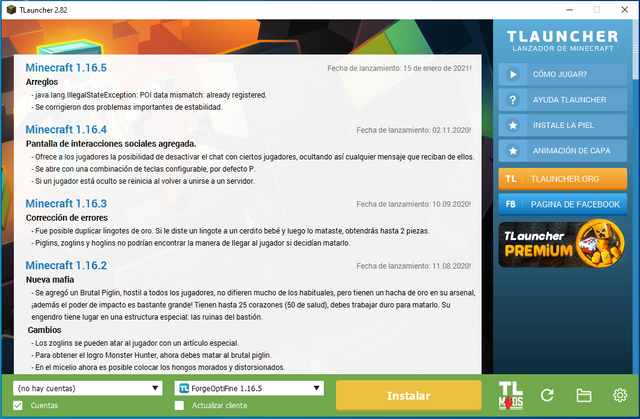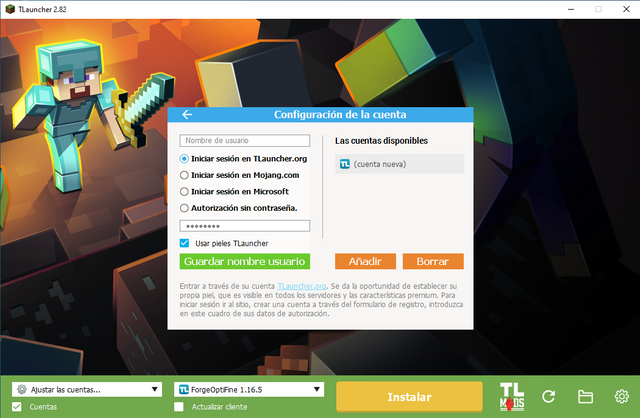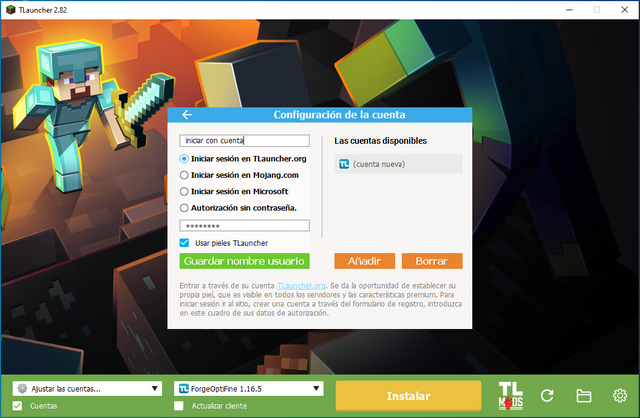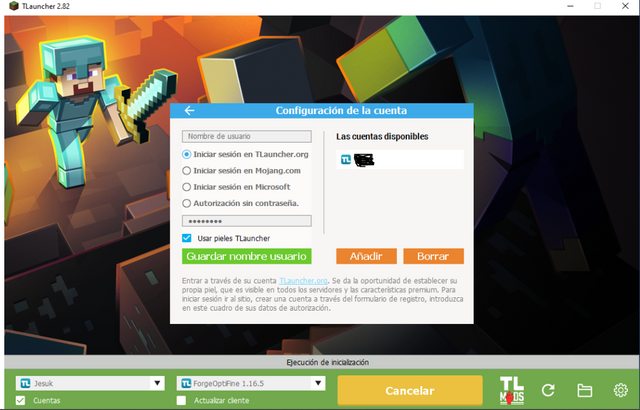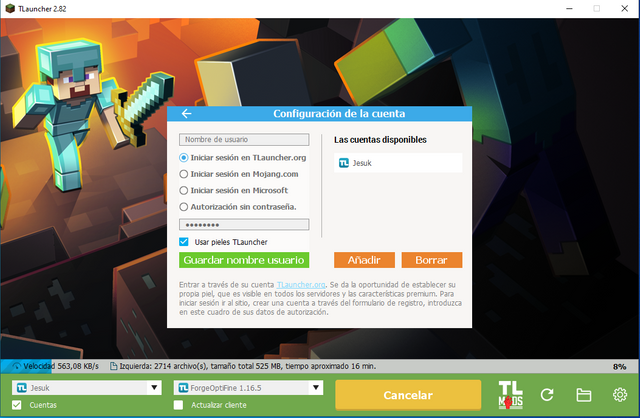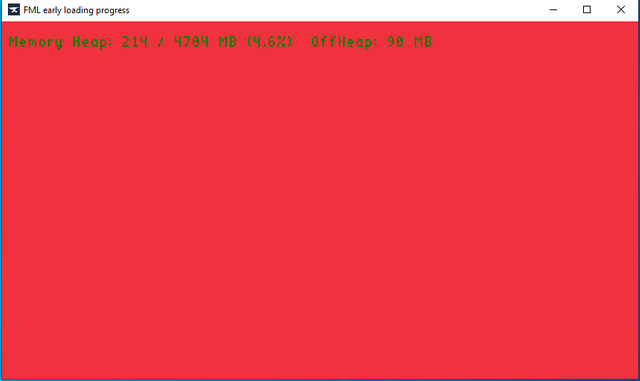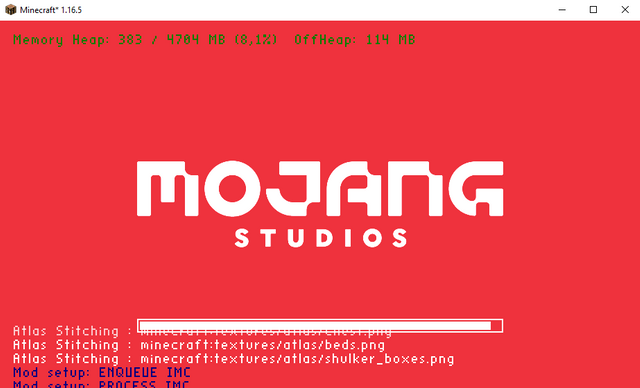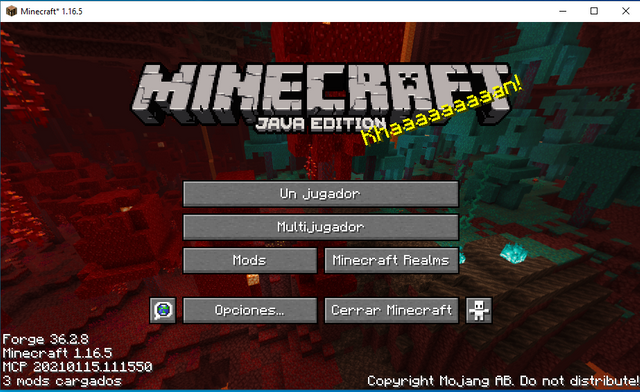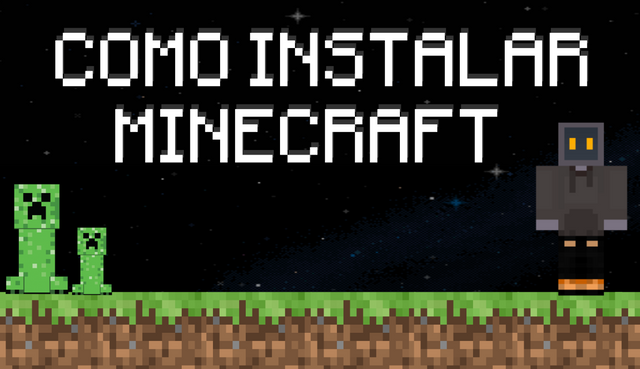
En este tutorial les enseñaré a como instalar Minecraft de forma gratuita , tengo que aclarar que utilizaremos un laucher no premium llamado (TLauncher) y sin más nada que agregar comencemos con el tutorial.

🎮Paso 1🎮
Lo primero que haremos es ingresar a la página de Tlaucher: https://tlauncher.org/en/ y darle clic a la opción de Sing Up (Registrarse).
🎮Paso 2🎮
En esta parte se tiene que ingresar los datos solicitados por la página para poder registrarse. Importante al finalizar el registro les llegará un correo de confirmación.
🎮Paso 3🎮
Al terminar el registro y confirmación del correo nos mostrará la siguiente pantalla.

🎮Paso 4🎮
Ir nuevamente a la pagina principal y descargar el Tlaucher. Darle clic en DOWNLOAD TL .
🎮Paso 5🎮
Tiene la opción de instalarlo en distintos Sistemas operativos, nosotros utilizaremos Windows, ya que es el más usado.
🎮Paso 6🎮
Al terminar la descarga del ejecutable hacer clic en abrir archivo.
🎮Paso 7🎮
Al abrir el ejecutable les aparecerá este mensaje, se le da que Si para que realice la instalación y los cambios necesarios para que la aplicación funcione.
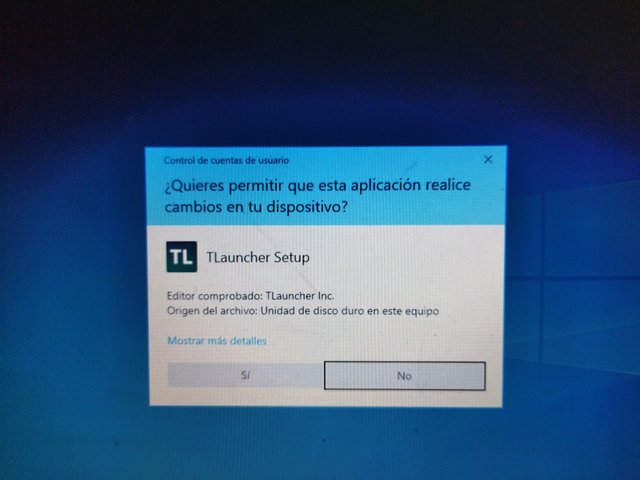
🎮Paso 8🎮
Comienza la instalación, como es normal en las instalaciones de Windows Todo es siguiente siguiente .
🎮Paso 9🎮
Aceptar términos y continuar .
🎮Paso 10🎮
Continuar .
🎮Paso 11🎮
Continuar para iniciar la instalación.
🎮Paso 12🎮
Esperar que termine la instalación de los archivos necesarios para que el juego funcione.
🎮Paso 13🎮
Dejar marcadas las tres casillas y continuar.
🎮Paso 14🎮
Esperar mientras se guardan los datos.
🎮Paso 15🎮
Instalar Java, solo si la instalación lo pide.
🎮Paso 16🎮
Esperar mientras se culmina la instalación de Java.
🎮Paso 17🎮
Ya finalizada la instalación de Java darle clic a cerrar.
🎮Paso 18🎮
Darle clic a Completa.
🎮Paso 19🎮
Se cargaran las bibliotecas necesarias para el cliente de TLauncher.
🎮Paso 20🎮
Permitir en el Firewall la ejecución de Java.
🎮Paso 21🎮
Automáticamente se abre el TLauncher.
🎮Paso 22🎮
Para configurar la cuenta se tiene que marcar el check de cuenta .
🎮Paso 23🎮
Darle clic en la opción de ajustar cuentas.
🎮Paso 24🎮
Iniciar sección con la cuenta creada y guardar nombre de usuario.
🎮Paso 25🎮
Después de guardar el usuario debe seleccionar la versión en las que prefieras Jugar. Tlauncher mantiene siempre mantiene las ultimas actualizaciones de Minecraft. Como ejemplo elegí la versión Forgeoptifine 1.16.5 .
🎮Paso 26🎮
Al instalar la versión comienza a cargar los datos necesarios del mundo.
🎮Paso 27🎮
No se preocupen si les sale la pantalla roja, hay que esperar que terminen de cargar los datos.
🎮Paso 28🎮
En esta pantalla el comienza a cargar todos los datos, Normalmente cuando hay un mood que no es de la misma versión suele dar error. Pero como es una instalación desde 0 no dará problemas.
🎮Paso 29🎮
Y ahora si esta todo listo para jugar en Minecraft de forma local o en servidores libres.
Espero les guste este pequeño manual